
Pokud jste někdy potřebovali přístup k routeruChcete-li provést některé změny konfigurace, víte, že potřebujete přístup k adrese IP směrovače. Pokud jste zapomněli, jaká je tato adresa IP, můžete ji najít na téměř každé platformě.
Ve světě sítí je výchozí bránaIP adresa, na kterou je přenos odeslán, když je směrován do cíle mimo aktuální síť. Ve většině domácích a malých firemních sítí - kde máte jediný router a několik připojených zařízení - je výchozí brána soukromá adresa IP routeru. Všechna zařízení ve vaší síti ve výchozím nastavení odesílají přenos na tuto IP adresu. Zařízení Windows tomu říkají „výchozí brána“ v rozhraní. Mac, iPhony a iPady to jednoduše nazývají „routerem“ ve svých rozhraních. A na jiných zařízeních můžete vidět pouze „bránu“ nebo něco podobného. IP adresa vašeho routeru je důležitá, protože je to adresa, kterou musíte zadat do prohlížeče, abyste mohli najít webovou stránku nastavení routeru, kde můžete nakonfigurovat jeho nastavení.
Najděte adresu IP vašeho směrovače v systému Windows
PŘÍBUZNÝ: 10 užitečných příkazů systému Windows, které byste měli vědět
IP adresa vašeho routeru je „Výchozí brána“v informacích o síťovém připojení v systému Windows. Pokud dáváte přednost použití příkazového řádku, můžete rychle najít výchozí bránu pro jakékoli připojení pomocí příkazu ipconfig.
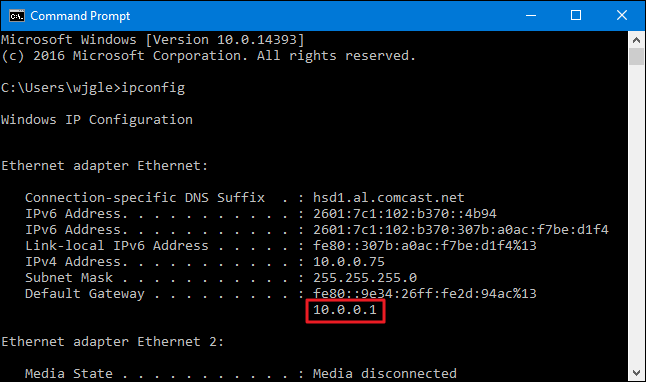
Pokud chcete, můžete také najít výchozí adresu brány pomocí grafického rozhraní. Nejprve otevřete Ovládací panely. Stačí kliknout na tlačítko Start, zadejte příkaz „ovládací panel“ a stiskněte klávesu Enter.

V kategorii „Síť a internet“ klikněte na odkaz „Zobrazit stav a úkoly v síti“.
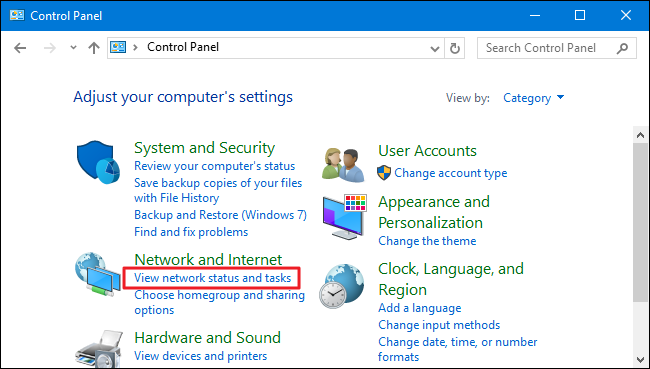
V pravém horním rohu okna „Centrum sítí a sdílení“ klikněte na název síťového připojení.

V okně „Stav Ethernetu“ klikněte na tlačítko „Podrobnosti“.
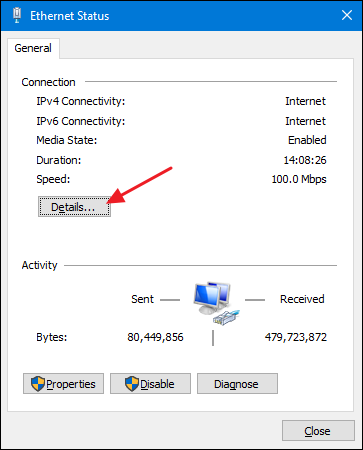
V okně „Podrobnosti o síťovém připojení“ najdete IP adresu routeru jako „Výchozí brána IPv4“.

Najděte IP adresu vašeho routeru v Mac OS X
Pokud používáte Mac, najděte IP routeruadresa je docela přímá. Klikněte na nabídku „Apple“ na liště v horní části obrazovky a vyberte „Předvolby systému“. V okně „Předvolby systému“ klikněte na ikonu „Síť“.

Vyberte síťové připojení - například Wi-Fi nebo kabelové připojení - a poté klikněte na tlačítko „Upřesnit“ ve spodní části obrazovky.

V okně „Síť“ vyberte kartu „TCP / IP“. Uvidíte IP adresu vašeho routeru jednoduše jako „Router“.

Najděte IP adresu vašeho routeru na iPhonu a iPadu
V zařízení iPhone nebo iPad přejděte na Nastavení> Wi-Fi a potom klepněte na název vaší sítě Wi-Fi. Uvidíte IP adresu routeru jako „Router“.

Najděte IP adresu vašeho routeru v Androidu
Kupodivu, Android neposkytuje způsob, jak zobrazit informace o síťovém připojení hned po vybalení.
PŘÍBUZNÝ: Jak najít nejlepší Wi-Fi kanál pro váš router na jakémkoli operačním systému
Ukáže to mnoho aplikací pro Android od třetích straninformace, včetně analyzátoru Wi-FI, který také poskytuje vynikající způsob výběru ideálního kanálu Wi-Fi pro síť Wi-Fi routeru. Pokud máte jinou síťovou informační aplikaci, stačí vyhledat IP adresu „Gateway“.
Pokud používáte analyzátor Wi-Fi, klepněte na nabídku „Zobrazit“,a poté vyberte „Seznam AP“. V horní části této obrazovky se zobrazí záhlaví „Připojeno k: [Název sítě]“. Klepněte na toto a zobrazí se okno s dalšími informacemi o vaší síti. Adresa routeru je uvedena jako „Brána“.
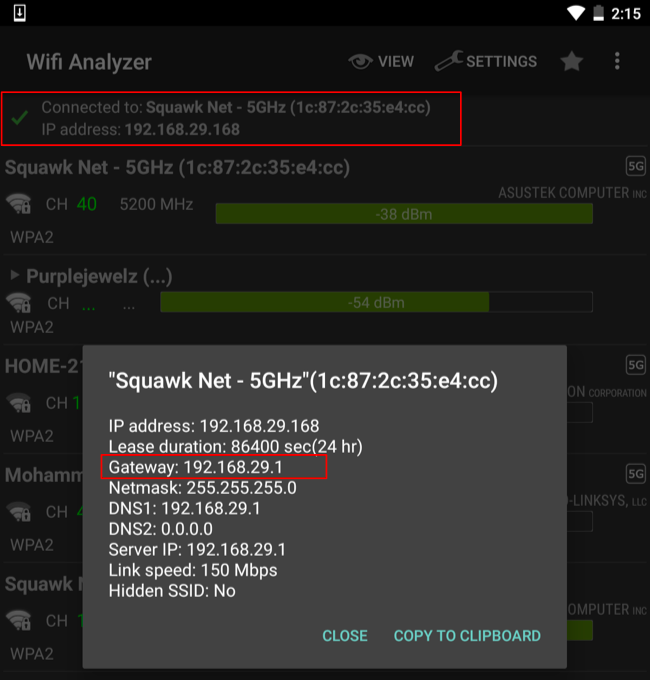
Najděte adresu IP vašeho směrovače v systému Chrome OS
Pokud používáte Chromebook, klikněte na ikonuv oznamovací oblasti na pravé straně hlavního panelu klikněte v seznamu, který se objeví, na možnost „Připojeno k [Název sítě]“ a poté klikněte na název bezdrátové sítě, ke které jste připojeni.
Jakmile se zobrazí informace o síti, klikněte na kartu „Síť“ a adresa routeru se zobrazí jako „Brána“.

Najděte IP adresu vašeho routeru v Linuxu
Většina stolních počítačů se systémem Linux má ve své síti ikonu sítěoznamovací oblast. Obvykle můžete kliknout na tuto ikonu sítě a poté vybrat „Informace o připojení“ - nebo něco podobného. Vyhledejte adresu IP zobrazenou vedle položky „Výchozí trasa“ nebo „Brána“.

A teď, když víte, co obecně hledata kde byste také měli mít možnost najít IP adresu routeru bez přílišných problémů na zařízeních, která jsme nezakryli. Mělo by se zobrazit jakékoli zařízení, které vám umožní připojit se k síti a zobrazit informace o síťovém připojení. Stačí se podívat do nastavení síťového připojení, kde najdete bránu, směrovač nebo výchozí adresu trasy.
Image Credit: Matt J Newman on Flickr








